[2021/09/10 時点におけるLTSの最新版] Java version: Java 11 (LTS) Operating System: Windows 2012r2 or later Architecture: x86 64-bit Binary version: 11.0.12+7 Zuu:11.50.19 Format: .msi

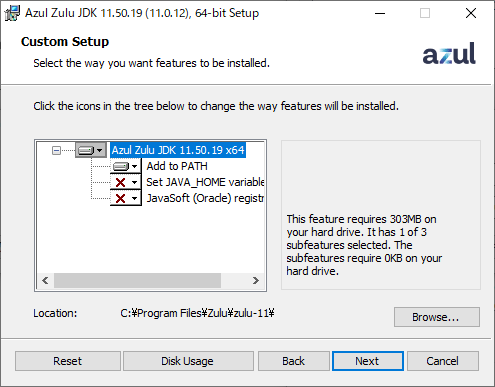




C:\Program Files\Zulu\zulu-11\bin\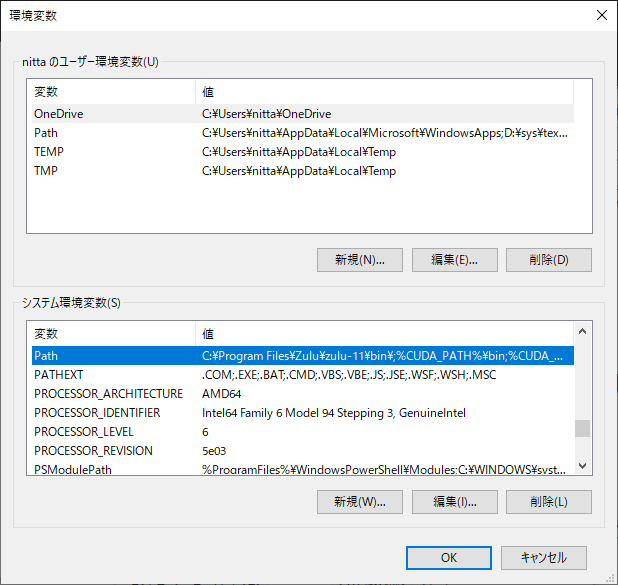
環境変数の一覧は「スタート → 設定 → システム → 詳細情報 → システムの詳細設定 → 環境変数」と辿ればアクセスできる (2021/09/10現在。Windowsのバージョンによって変更されることがあるので注意が必要)。
C:\Program Files\Zulu\zulu-11tomcatのようにJAVA_HOME 変数を見てjavaを選択するアプリケーションがあるので。
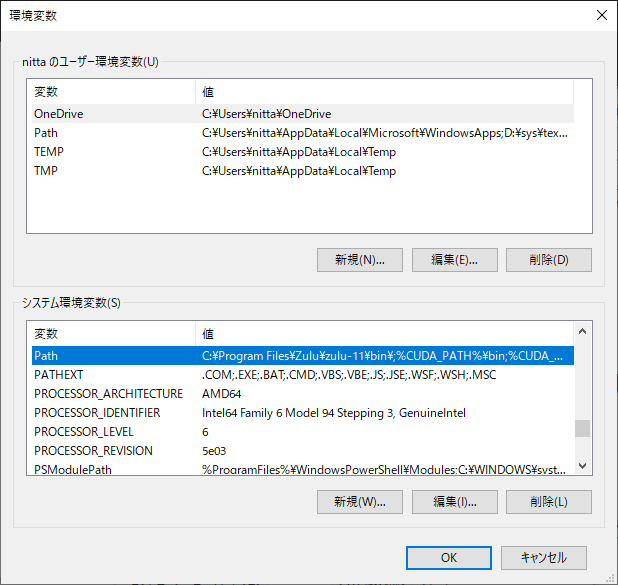
C:\Users\nitta> javac -version  javac 11.0.12
C:\Users\nitta> java -version
javac 11.0.12
C:\Users\nitta> java -version  openjdk version "11.0.12" 2021-07-20 LTS
OpenJDK Runtime Environment Zulu11.50+19-CA (build 11.0.12+7-LTS)
OpenJDK 64-Bit Server VM Zulu11.50+19-CA (build 11.0.12+7-LTS, mixed mode)
openjdk version "11.0.12" 2021-07-20 LTS
OpenJDK Runtime Environment Zulu11.50+19-CA (build 11.0.12+7-LTS)
OpenJDK 64-Bit Server VM Zulu11.50+19-CA (build 11.0.12+7-LTS, mixed mode)